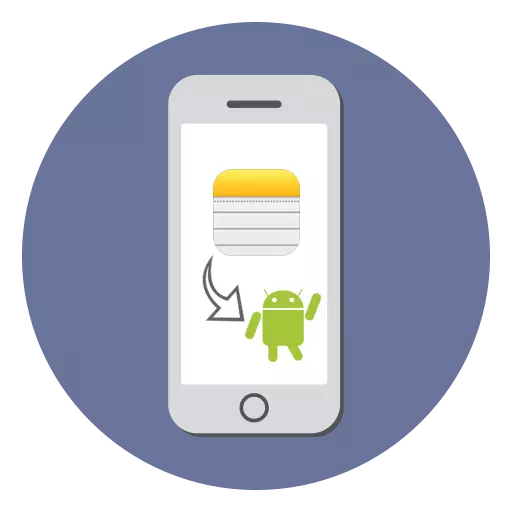
ໃນເວລາທີ່ຍ້າຍຈາກອຸປະກອນ iOS ໃນ Android, ມີຄວາມຕ້ອງການທີ່ຈະໂອນຂໍ້ມູນທັງຫມົດ, ລວມທັງບັນທຶກ. ມັນງ່າຍທີ່ຈະປະຕິບັດໂດຍໃຊ້ບໍລິການຊ່ວຍ.
Transform ບັນທຶກກັບ iPhone ໃນ Android
ບັນທຶກແມ່ນບັນທຶກຕົວຫນັງສື, ສໍາລັບການໂອນຍ້າຍທີ່ຜູ້ໃຊ້ບໍ່ຈໍາເປັນຕ້ອງປະຫຍັດພວກມັນກ່ອນໃນຄອມພີວເຕີ້, ແລະຫຼັງຈາກນັ້ນປັ ime ໃນ Android. ສິ່ງນີ້ສາມາດເຮັດໄດ້ໂດຍໄວໂດຍໃຊ້ການຊິ້ງຂໍ້ມູນໂດຍຜ່ານການບໍລິການທີ່ນິຍົມດັ່ງກ່າວເປັນ Gmail ແລະ Outlook.
ຂັ້ນຕອນທີ 2: ເຮັດວຽກກັບໂທລະສັບສະມາດໂຟນ Android
- ໄປທີ່ Gmail ອີເມວສະຫມັກ.
- ກົດທີ່ໄອຄອນເມນູພິເສດໃນແຈເບື້ອງຊ້າຍດ້ານເທິງ.
- ກົດ "ການຕັ້ງຄ່າ".
- ໄປທີ່ພາກທີ່ມີຊື່ຂອງຈົດຫມາຍຂອງທ່ານ.
- ຊອກຫາລາຍການ synchronization gmail ແລະກວດເບິ່ງກ່ອງໃນທາງກົງກັນຂ້າມ.

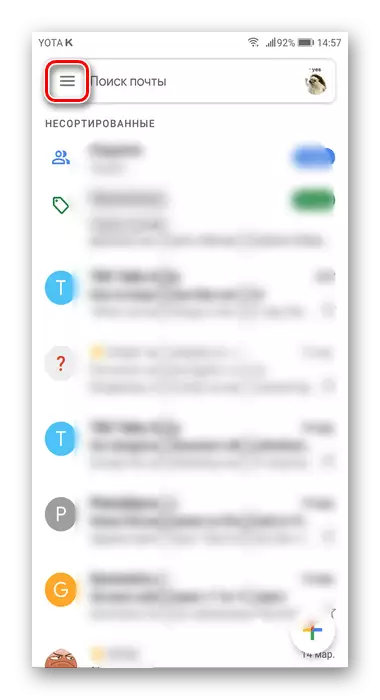
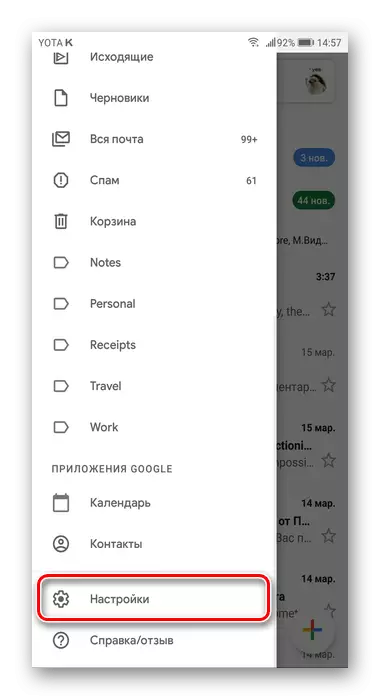
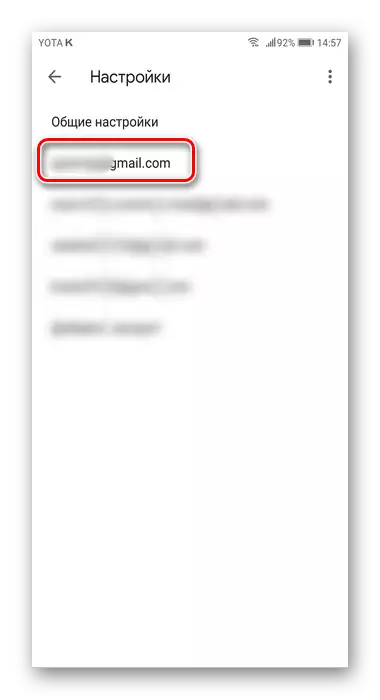
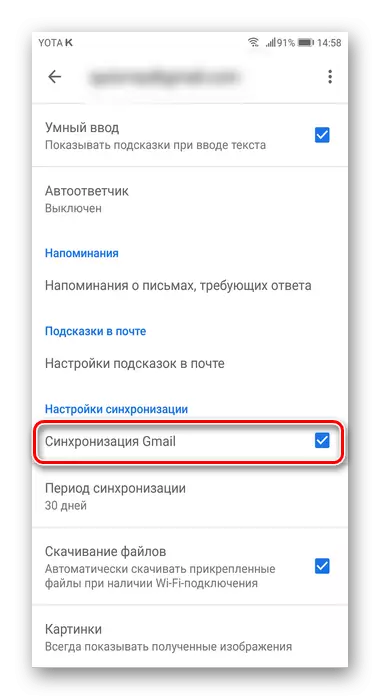
ບັນທຶກໂດຍອັດຕະໂນມັດໃນ Android, ທ່ານຈໍາເປັນຕ້ອງສ້າງພວກມັນຢູ່ໃນໂຟນເດີສະເພາະໃນແອັບພລິເຄຊັນໃນ iPhone. ບັນທຶກດັ່ງກ່າວຈະປາກົດຢູ່ໃນສ່ວນ "ຫມາຍເຫດ" ໃນ Gmail Mail.
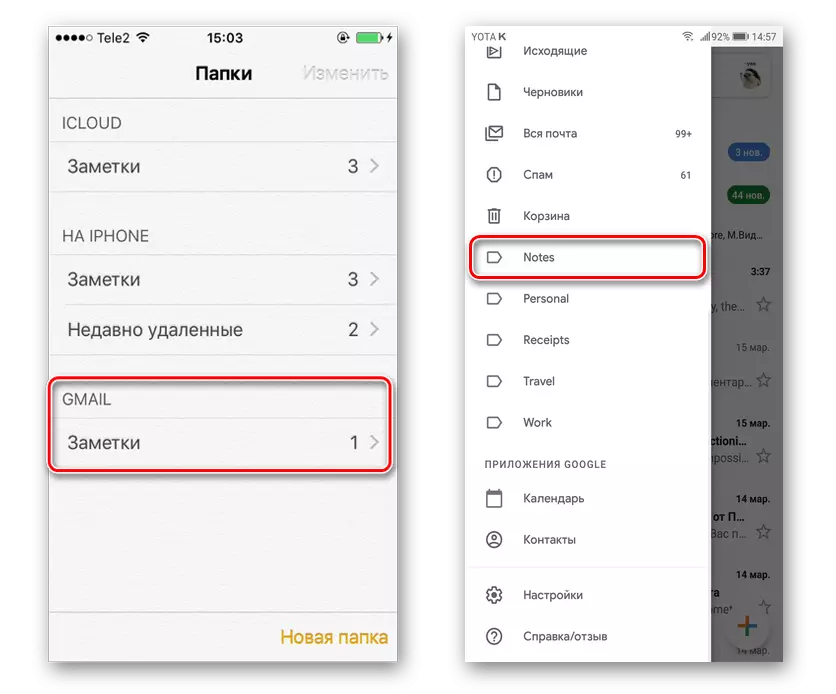
ຂັ້ນຕອນສຸດທ້າຍຈະເປັນການຫັນປ່ຽນໄປຍັງ Microsoft Outlook ໃນໂທລະສັບສະຫຼາດ Android ໃຫ້ກັບ "ສິ່ງເຕືອນ". ຈາກນັ້ນທ່ານສາມາດເບິ່ງແລະດາວໂຫລດຂໍ້ມູນທີ່ຈໍາເປັນ.
ໂດຍຫຼັກການດຽວກັນ, ທ່ານສາມາດເຊື່ອມຕໍ່ກັບອຸປະກອນແລະບັນຊີຂອງການບໍລິການອື່ນໆ. ຍົກຕົວຢ່າງ, Yandex, Yahoo, ແລກປ່ຽນແລະອື່ນໆ. ຫຼັງຈາກນັ້ນຂໍ້ມູນທັງຫມົດຈະຖືກປະສົມປະສານກັບການສະຫມັກທັງສອງອຸປະກອນ.
